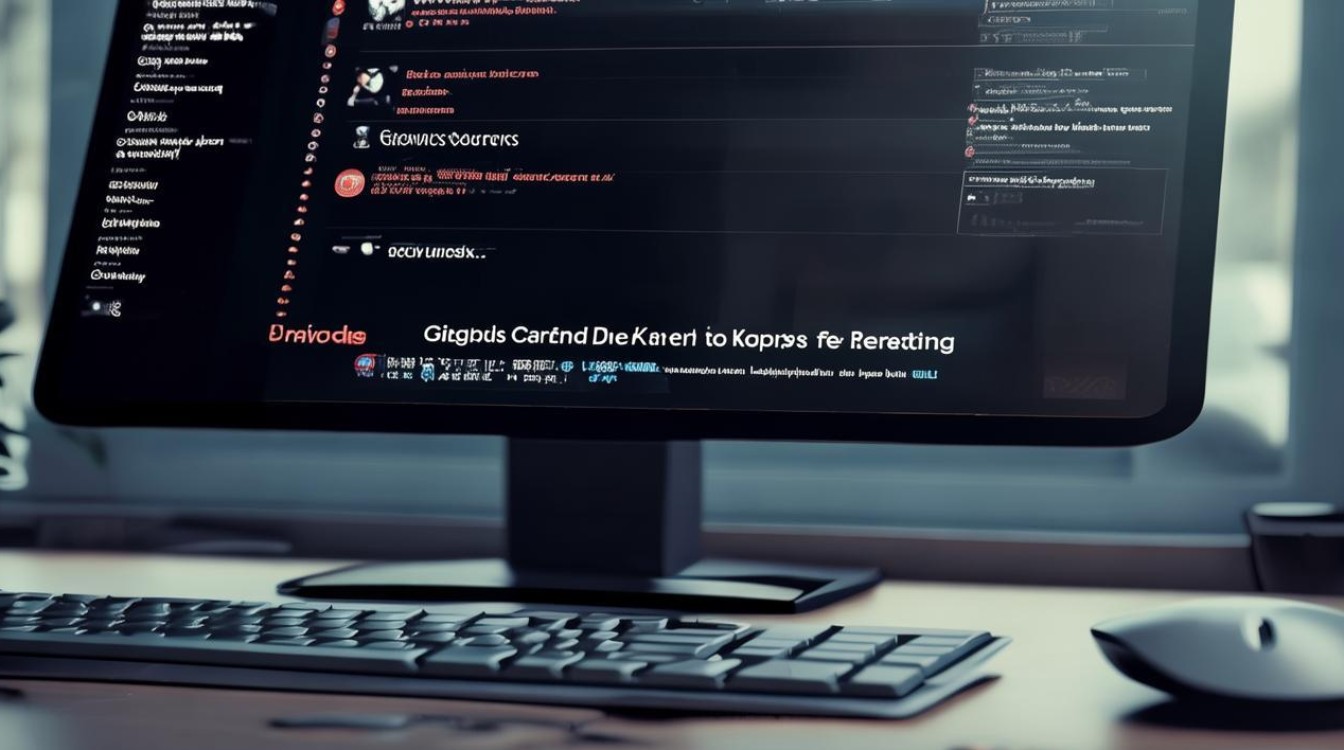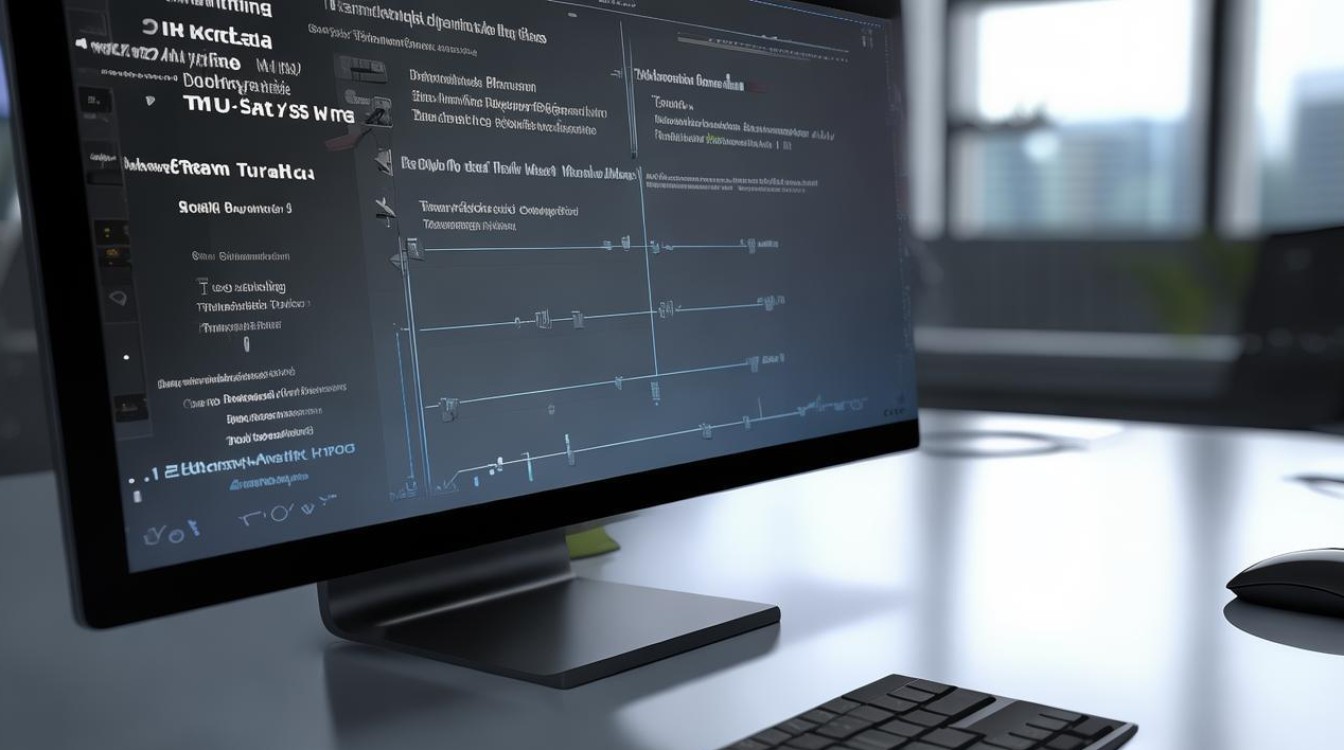蓝牙外围设备找不到驱动程序
shiwaishuzidu 2025年4月25日 14:51:19 驱动 7
蓝牙外围设备找不到驱动程序,需检查设备连接、驱动安装及系统设置等。
蓝牙外围设备找不到驱动程序是一个常见的问题,它可能由多种原因引起,包括驱动程序未安装、损坏或过时,系统服务配置错误,以及硬件故障等,以下是对这一问题的详细分析和解决方案:
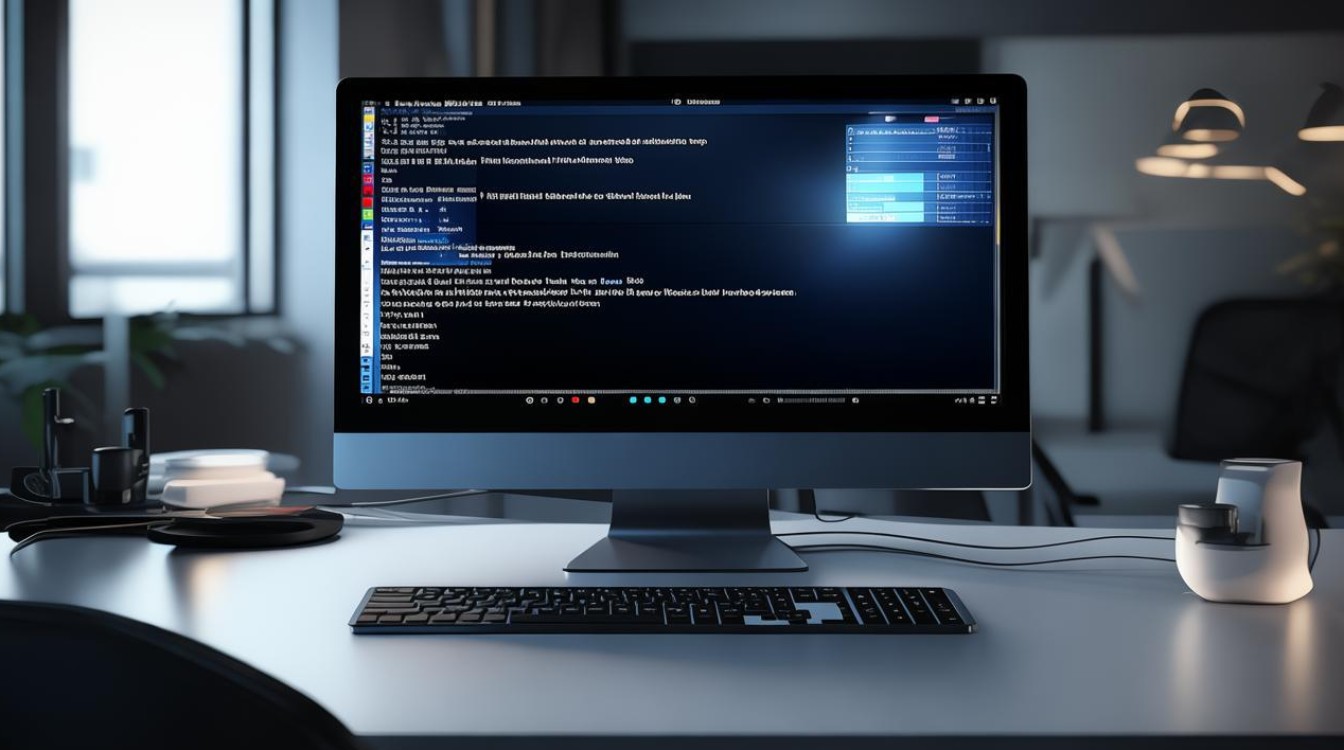
问题分析
| 可能原因 | 详细说明 |
|---|---|
| 驱动程序未安装或损坏 | 蓝牙设备需要正确的驱动程序才能与计算机通信,如果驱动程序未安装、安装不正确或已损坏,设备将无法正常工作。 |
| 系统服务配置错误 | 某些系统服务对于蓝牙设备的正常运行至关重要,如果这些服务被错误地配置或禁用,可能导致蓝牙设备无法找到驱动程序。 |
| 硬件故障 | 蓝牙模块或相关硬件可能出现故障,导致设备无法被正确识别或驱动。 |
| 操作系统或软件问题 | 操作系统的错误、冲突或不兼容性问题也可能导致蓝牙设备找不到驱动程序。 |
解决方案
重新安装或更新驱动程序
-
通过设备管理器安装:
- 右键点击“此电脑”,选择“管理”,然后打开“设备管理器”。
- 在设备管理器中找到带有黄色感叹号的“Bluetooth外围设备”,右键点击它并选择“更新驱动程序”。
- 按照向导提示完成驱动程序的重新安装或更新。
-
从制造商网站下载:
- 访问蓝牙设备制造商的官方网站,下载适用于您操作系统的最新驱动程序。
- 下载后,运行安装程序并按照提示完成安装。
检查并配置系统服务
-
确保蓝牙支持服务已启动:
- 按下
Win + R键,输入services.msc并回车,打开服务管理器。 - 在服务列表中找到“Bluetooth Support Service”,确保其状态为“正在运行”,如果未运行,请右键点击它并选择“启动”。
- 按下
-
检查其他相关服务:
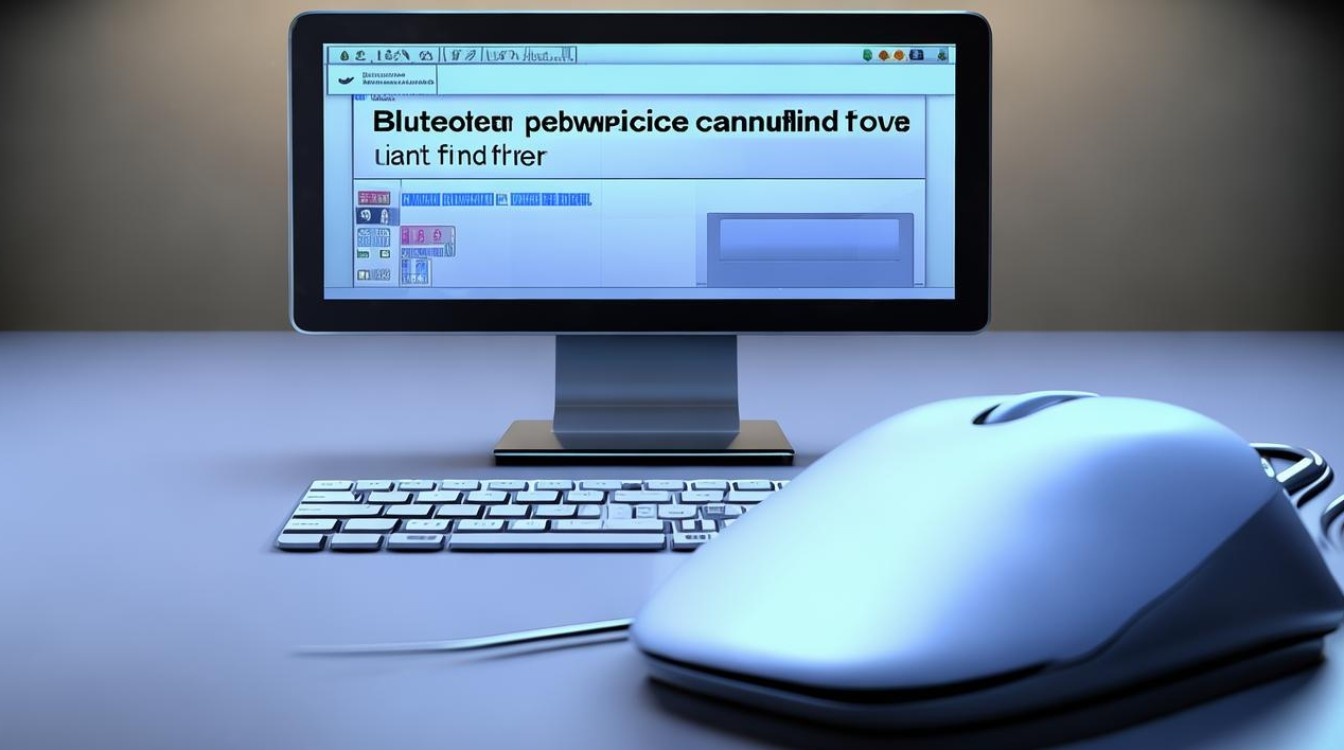
确保“蓝牙用户支持服务”等其他相关服务也已启动并设置为自动启动。
删除并重新配对蓝牙设备
-
删除配对记录:
- 在设备管理器中右键点击“Bluetooth外围设备”,选择“删除设备”。
- 或者在控制面板的“设备和打印机”中删除相关蓝牙设备。
-
重新配对:
- 关闭蓝牙设备,然后重新打开蓝牙并使其进入配对模式。
- 在计算机上搜索并配对蓝牙设备,系统应该会提示安装驱动程序。
使用第三方驱动修复工具
- 如果以上方法均无效,可以尝试使用第三方驱动修复工具(如驱动人生、驱动精灵等)来自动检测并安装缺失的驱动程序。
预防措施
- 定期更新驱动程序:保持蓝牙设备驱动程序的最新状态,以避免因驱动程序过时而导致的兼容性问题。
- 谨慎操作系统服务:不要随意更改或禁用与蓝牙相关的系统服务,以免影响蓝牙设备的正常使用。
- 注意硬件保护:避免蓝牙设备受到物理损坏,如摔落、水溅等。
FAQs
Q1: 为什么我的电脑无法识别蓝牙设备?

A1: 可能的原因包括驱动程序未安装或损坏、蓝牙模块故障、系统服务配置错误或操作系统不兼容等,请按照上述解决方案逐一排查并解决问题。
Q2: 如何知道我的蓝牙设备是否需要更新驱动程序?
A2: 您可以通过设备管理器来检查蓝牙设备的驱动程序版本,如果设备旁边出现黄色感叹号或问号,或者驱动程序版本过旧,那么可能需要更新驱动程序,访问蓝牙设备制造商的官方网站也可以获取最新的驱动程序信息。